REDCODERAWについて
REDCODE RAWは革新的な圧縮RAW形式であり、最小限のデータフットプリントで究極のクリエイティブな柔軟性を実現します。 R3Dは、ProRes、DPX、またはOpenEXRの対応物よりも常に小さいです。ただし、このような柔軟性があると複雑さが増す可能性があるため、RAWワークフローに慣れていない場合は、これらのベストプラクティスに従うことをお勧めします。
適切なインポート手順
R3Dクリップは、カメラの記録中に4GBの部分に分割されます。これらの部分が統合クリップとしてインポートされるようにするには、Adobe PremiereProのメディアブラウザーからすべてのR3Dフッテージをインポートします。すべてのクリップの上にある.RDMフォルダーに移動すると、カード全体にインデックスが付けられ、簡単にインポートできるようになります。最も簡単なワークフローのために、ディレクトリビューアでREDが選択されていることを確認してください。フッテージは、選択した1つまたは複数のクリップをオプションでクリックして[インポート]を選択するか、Adobe PremiereProの取り込みプロセスを使用して取り込むことができます。
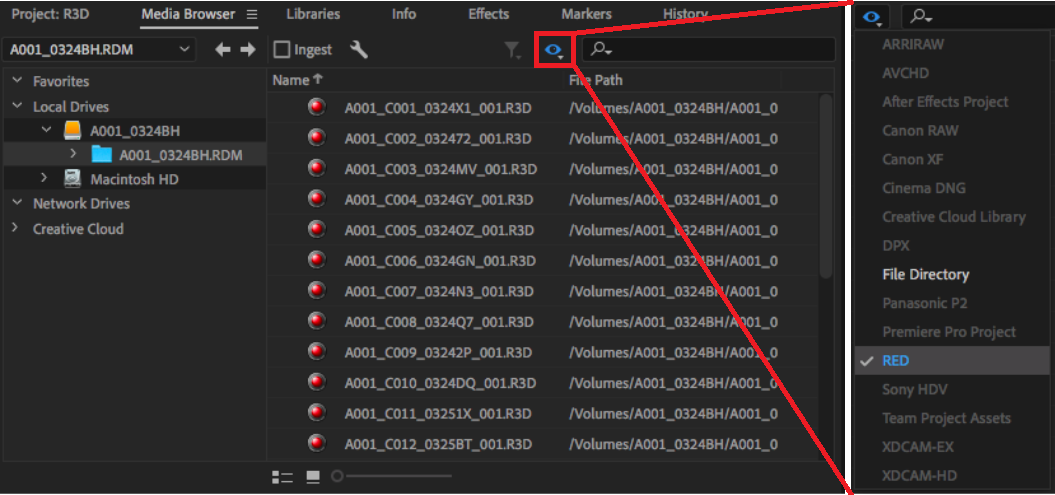
カメラRAWの設定
Adobe Premiere ProでR3Dクリップがデフォルトでどのように表示されるかは、キャプチャー中、またはREDCINE-Xで変更されて.RMDサイドカーファイルに書き込まれた場合にカメラ内でどのように表示されるかによって決まります。これらの設定を上書きするには、マスターエフェクトコントロールで各クリップを手動で構成できます。フッテージをAdobePremiere Proでカラーグレーディングする場合は、対数空間で作業するのが最も一般的であり、表示された設定をお勧めします。タイムラインを単純に組み立てる場合は、フッテージがデフォルトで提供されるため、おそらく十分です。
カラーグレーディングの場合は、REDWideGamutRGBとLog 3G10を選択して出力変換設定をバイパスすることをお勧めします。これにより、LUTの前の対数フッテージで色と色調の調整を行うことができます。カラーワークフローの例を以下に示します。
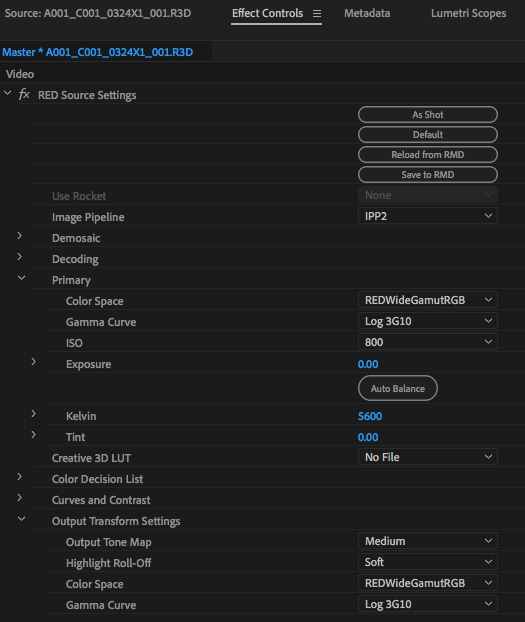
サンプルカラーワークフロー
1)3DLUTを作成する
REDCINE-XPROの[ファイル]メニューにあるIPP2LUTジェネレーターを使用して3DLUTを生成します。標準のダイナミックレンジ配信の場合、以下で構成されているLUTを使用します。
![]()
2)クリエイティブな外観として適用
AdobeのLumetriColorを使用して、REDCINE-XPROから生成されたLUTをクリエイティブルックとして適用します。入力LUTとして適用しないことが非常に重要です。そうしないと、グレーディングの柔軟性が極端に制限されます。
![]()